Trova le informazioni di cui hai bisogno per prepararti alla prossima migrazione del piano e gestire in modo efficace il tuo ambiente Smartsheet nel Modello di abbonamento utente.
Questo articolo ha lo scopo di guidare gli amministratori di sistema nella migrazione dalla Modello collaboratore precedente al modello di sottoscrizione utente.Se non sei sicuro del tipo di modello, scopri come determinare il modello del tuo piano.
Best practice dell'amministratore di sistema per la migrazione al modello di abbonamento utente
Per preparare il rinnovo e una migrazione senza problemi, completa le attività riportate di seguito.
Prima del rinnovo
90-31 giorni prima del rinnovo
Non c'è motivo di aspettare per identificare gli utenti che non necessitano dell'accesso a pagamento a Smartsheet. Ti consigliamo di iniziare le attività che devi eseguire 30 giorni prima del rinnovo il prima possibile.
Concentrati sugli utenti con licenza prima della migrazione.
Solo gli utenti con licenza convertiranno automaticamente in membri.Una volta eseguita la migrazione al nuovo modello, tutti i tipi di utenti (membri provvisori, membri.Ospiti e Visualizzatori) sono gestiti nella pagina Tipo di utente e True-Up.
30 giorni prima del rinnovo
- Assicurati che l'elenco degli utenti con licenza del tuo piano sia accurato.
- Scarica e rivedi il report Tipo di utente.
- Concentrati sulle sezioni Tipo di utente e Autorizzazioni del report per capire quali utenti verranno conteggiati come Membri, Membri provvisori, Ospiti e Visualizzatori. Per saperne di più, vedi Dettagli del report sul tipo di utente.
Mapping dei tipi di utente per la migrazione
| Modello Collaboratore legacy | Modello Abbonamento utente |
|---|---|
| Utente con licenza | Membro |
| Utenti senza licenza e collaboratori gratuiti condivisi con almeno un asset | Visualizzatore, Ospite o Membro provvisorio (in base alle autorizzazioni di condivisione dell'utente) |
| Utenti senza licenza che non condividono alcuna risorsa | Membro provvisorio |
- Abbassa di livello tutti gli utenti con licenza che non hanno bisogno di essere membri (utenti a pagamento).
- Lavora con il team del tuo account Smartsheet (Responsabile clienti di successo, Responsabile dei rinnovi, Account Executive e/o Partner) per determinare il numero di Membri che devi acquistare per il tuo piano. Il team dell'account consiglierà una quantità in base al numero di utenti attivi con autorizzazioni commentatore o superiori. Se non disponi di un team account dedicato, contatta il reparto finanziario.
Il giorno prima del rinnovo
- Genera report come punto di riferimento per l'accesso e i tipi di utente prima della migrazione nel caso in cui sia necessario ripristinare le autorizzazioni di un utente.
- Estrai il tuo report di accesso al foglio.
- Estrarre un report del tipo di utente aggiornato.
Non è prevista alcuna funzione di annullamento dopo aver modificato le autorizzazioni o il tipo di utente di un utente, pertanto i report saranno utili se è necessario ripristinare le autorizzazioni di un utente.
Giorno del rinnovo
Siediti, rilassati e noi migreremo il tuo piano. Non ci sarà alcun impatto sulla produttività durante questo periodo.
Dopo il rinnovo
Prima settimana dopo il rinnovo
- Dai un'occhiata alla pagina Tipi di utente e true-up nell'interfaccia di amministrazione.
Primi 90 giorni
Quando gli utenti condividono fogli, report, workspace e pannelli di controllo con i colleghi, questi ultimi ricevono automaticamente lo stato di Membro temporaneo se non sono già Membri del piano. Durante i periodi di riconciliazione programmati, hai l'opportunità di rivedere i membri provvisori e decidere se diventano membri o hanno un accesso più limitato.
Puoi rivedere e gestire gli utenti singolarmente o in blocco. Per saperne di più sulla gestione degli utenti.
Il primo periodo di riconciliazione dopo il rinnovo includerà i membri provvisori che hanno avuto accesso per oltre 30 giorni e gli utenti che sono stati migrati a membri provvisori durante il rinnovo.
Sviluppa una politica generale e pianifica il tempo per implementarla durante il periodo di riconciliazione.
Ad esempio, puoi abbassare di livello gli utenti che non sono stati attivi su Smartsheet negli ultimi 6 mesi. Quindi, scegli un giorno durante il periodo di riconciliazione per gestire tutti gli utenti che soddisfano tali criteri.
Gestire gli utenti in blocco
Ogni volta che hai un gruppo chiaramente definito di utenti su cui desideri eseguire la stessa azione, risparmierai tempo con azioni in blocco.
- Accedi al tuo account Smartsheet e vai al Centro di amministrazione.
- Nell'interfaccia di amministrazione passare alla pagina Tipi di utente e trueup e selezionare la scheda True-up . Questa pagina è specificamente progettata per la gestione dei true-up e mostra solo i membri e i membri provvisori. Nota: congeliamo l'elenco di utenti nella scheda True-up durante il periodo di riconciliazione, quindi non devi preoccuparti che gli utenti vengano aggiunti all'elenco dopo aver apportato modifiche.
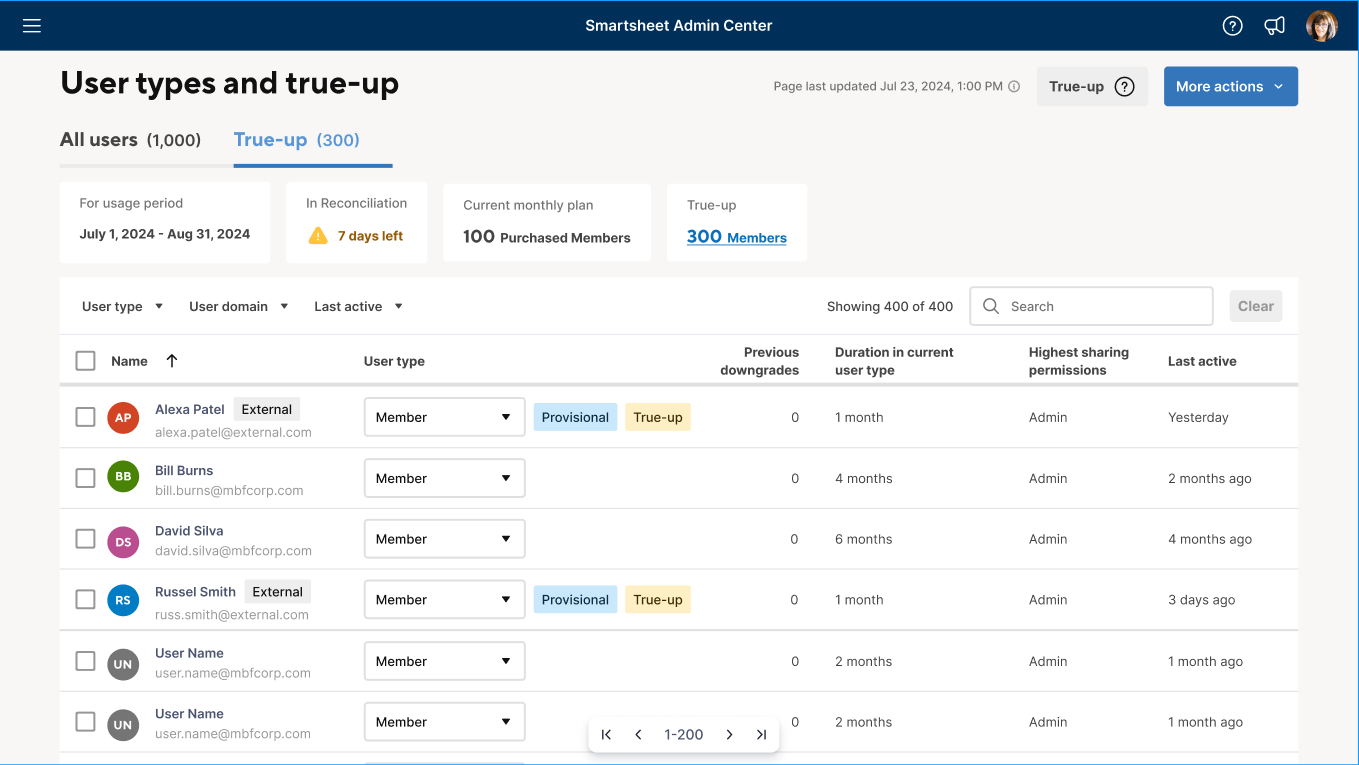
- Utilizza i filtri per mostrare un solo gruppo di utenti. Per l'esempio di sei mesi di inattività, utilizza il filtro Ultimo attivo nella parte superiore dell'elenco degli utenti per visualizzare solo quelli che erano attivi più di sei mesi fa.
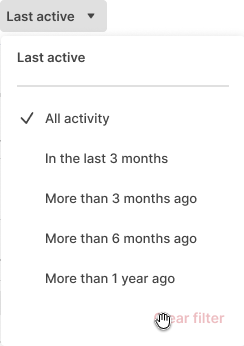
- Seleziona la casella di controllo accanto a Nome per selezionare tutti gli utenti.
- Seleziona Cambia tipo di utente, quindi scegli Visualizzatore.
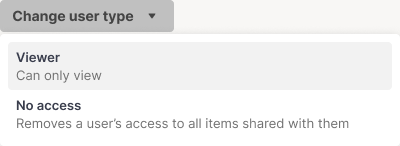
- Seleziona il pulsante Cambia in lettori per confermare che desideri modificare tutti gli utenti selezionati in Visualizzatori.
- Una volta confermato, il Tipo utente per tutti i Membri selezionati cambierà in Visualizzatore. Inoltre, tutte le autorizzazioni sugli elementi condivisi verranno modificate in Visualizzatore e scompariranno dall'elenco degli utenti. Nota: puoi modificare il Tipo utente solo in blocco per gli utenti visibili nella pagina. Potrebbe essere necessario ripetere questi passaggi più volte per ogni elenco filtrato di utenti.
Best practice per abbassare di livello gli utenti
Quando modifichi un Tipo di utente a un livello inferiore, ciò influisce sull'accesso dell'utente agli elementi e alle funzionalità Smartsheet all'interno degli elementi. Non è possibile annullare questa operazione.
Azioni automatiche
| Azione | Esempio | Azioni inverse |
|---|---|---|
| Aggiornamento delle autorizzazioni dell'utente Le autorizzazioni dell'utente su tutti gli elementi verranno aggiornate per conformarsi al nuovo tipo di utente. | Se modifichi un utente da membro a visualizzatore, l'autorizzazione su tutti gli elementi su cui è condiviso verrà modificata in Visualizzatore. |
|
| L'utente viene rimosso dai gruppi con autorizzazioni superiori L'utente verrà rimosso da tutti i gruppi con autorizzazioni superiori a quelle consentite dal nuovo tipo di utente. |
|
|
| L'utente non è più amministratore sugli elementi e alcuni elementi rimasti senza elementi amministratore senza amministratori dovrebbero continuare a funzionare. Se un elemento non ha un Amministratore, un Amministratore delle risorse del piano riceve le richieste di accesso. |
|
Nota: è un best practice avere sempre più di un amministratore su un elemento per evitare questa e altre situazioni (ad esempio, un dipendente lascia l'organizzazione). |
| L'utente non ha più ruolidi Amministratore delle risorse del piano o Amministratore di gruppo Questi due ruoli sono riservati ai Membri, pertanto un utente con qualsiasi altro tipo di utente non avrà più questi ruoli. | Se modifichi un utente da membro a visualizzatore, questi ruoli saranno revocati all'utente. |
|
Per tutte le modifiche al tipo di utente (collettive o individuali), ti chiederemo sempre queste potenziali modifiche.
Domande frequenti
Come cambia il mio ruolo nel modello di abbonamento utente?
Nel modello di abbonamento utente, il tipo di utente di cui dispone è determinato dalle autorizzazioni di condivisione di cui dispone sugli elementi Smartsheet. In qualità di Amministratore di sistema, puoi vedere e modificare questi tipi di utente per mantenere i costi Smartsheet entro i margini pianificati.
Puoi gestire l'accesso degli utenti in qualsiasi momento, ma hai la responsabilità di rivedere i membri provvisori, generati in base alle autorizzazioni concesse durante la condivisione, durante ogni periodo di riconciliazione regolarmente programmato. Dopo ogni periodo di riconciliazione, ti verranno addebitati tutti i membri provvisori che superano il numero di membri assegnati al tuo piano. La fatturazione per questi membri provvisori che si convertono in membri completamente pagati verrà ripartita proporzionalmente in base al tempo rimanente nel periodo di abbonamento corrente. Per saperne di più sui membri provvisori e sui periodi di riconciliazione, consulta l'articolo Gestire gli utenti nel modello di abbonamento utente.
Quando il mio piano si convertirà al Modello di abbonamento utente?
I piani fatturati annualmente vengono convertiti nel modello di abbonamento utente al momento del rinnovo. I piani fatturati mensilmente verranno convertiti nel Modello di abbonamento utente a partire dal 1° febbraio 2025. riceverai una notifica almeno 45 giorni prima della conversione del tuo piano.
Gli amministratori di sistema e/o i contatti di fatturazione riceveranno un'e-mail contenente la data della conversione e l'importo che dovrai pagare sul nuovo modello (dato lo stato del piano al momento dell'invio dell'e-mail).
Dove posso trovare ulteriori informazioni su questo modello e su cosa significa per me?
Se hai assegnato un Customer Success Manager, un Account Executive o un Partner, contattalo. Altrimenti, puoi trovare maggiori informazioni nella documentazione del Modello di abbonamento utente Smartsheet.
La mia azienda ha processi di approvazione interni. Come posso gestire sia i miei processi interni che il true-up del modello di abbonamento utente?
Alcune aziende dispongono di processi interni per determinare chi deve avere accesso a Smartsheet e quali reparti devono essere incaricati di Smartsheet.
Se hai bisogno che gli utenti interni seguano le procedure interne per accedere a Smartsheet, ti suggeriamo di seguire questi passaggi:
- Assicurati di aver attivato il Provisioning automatico utente (UAP) e/o Active Directory (AD) nel tuo piano. Per i piani del Modello di abbonamento utente, l'attivazione di una di queste funzionalità è fondamentale per garantire che tutti gli utenti interni del tuo piano vedano la schermata di benvenuto.
- Crea il contenuto che vuoi che i tuoi utenti vedano quando accedono per la prima volta a Smartsheet. Consigliamo una dashboard Smartsheet che spieghi agli utenti i termini di utilizzo di Smartsheet e qualsiasi link ai moduli che potrebbero aver bisogno di compilare per richiedere Smartsheet tramite gli altri processi interni.
- Imposta una schermata di benvenuto del cliente con i dettagli sui passaggi che gli utenti devono eseguire per accedere a Smartsheet. Segui le istruzioni per creare una schermata di benvenuto personalizzata.
- Una volta impostata la schermata di benvenuto del cliente, agli utenti che accedono a Smartsheet per la prima volta viene richiesto di inviare eventuali richieste aggiuntive necessarie per mantenere l'accesso a Smartsheet.
- Durante il prossimo periodo di riconciliazione, è sufficiente confrontare l'elenco di utenti nella pagina Tipo di utente e true-up con l'elenco di utenti inviati e approvati nel flusso del processo interno. Non eseguire alcuna azione sugli utenti approvati nell'elenco dal processo. Abbassa di livello gli utenti che sono stati rifiutati o che non hanno inviato una richiesta secondo le tue indicazioni. A seconda delle preferenze della tua organizzazione, puoi modificarli in Visualizzatore o Nessun accesso.
Capisco che lei raccomandi di concentrarsi sul conteggio dei membri prima della transizione, ma voglio gestire anche i membri provvisori. Come posso fare?
Ti consigliamo di concentrarti solo sui membri prima della transizione perché i tipi di utente e la schermata di true-up (disponibile dopo la transizione) rendono la gestione degli utenti molto più semplice.
Se è importante ridurre il numero di membri provvisori durante la transizione, dovrai lavorare con gli amministratori degli elementi per rimuovere i livelli di autorizzazione per gli utenti che identifichi. Ci sono cinque passaggi da seguire.
Passaggio 1: identifica gli utenti di cui vuoi limitare le autorizzazioni.
- Accedi a Smartsheet e vai al Centro di amministrazione.
- Nella home page dell'interfaccia di amministrazione esaminare il cartellino dell'utente. Vedrai i conteggi per i tipi di utente che verranno convertiti come segue:
- Gli utenti con licenza saranno convertiti in membri
- Gli amministratori e gli editor senza licenza saranno convertiti in membri provvisori
- Gli ospiti saranno ospiti
- I lettori saranno lettori
- Per ulteriori dettagli per ognuno di questi tipi di utente, è possibile scaricare il report Tipo utente, che include informazioni sugli utenti che appartengono a ciascun gruppo e dati di utilizzo.
- Puoi utilizzare le informazioni contenute nel rapporto per iniziare a scegliere come target gli utenti per i quali desideri modificare le autorizzazioni e per modificare la voce Amministratori. Per eseguire questa operazione:
- Scarica il report Tipo di utente e aprilo in Smartsheet, Excel o Fogli Google
- Nel report, filtra su Utenti con licenza.
- Quindi filtra sulle seguenti colonne di utilizzo:
- Numero di asset commenti (Ultimi 180 giorni) = 0
- Numero di modifiche asset (ultimi 180 giorni) = 0
- Numero di asset creati (Ultimi 180 giorni) = 0.
- Questo ti fornisce l'elenco degli utenti che non hanno commentato, modificato o creato elementi negli ultimi 180 giorni. Questi utenti candidati alla riduzione delle autorizzazioni Smartsheet.
Fase 2: Utilizza il Report di accesso al foglio per identificare tutti gli elementi con cui questi utenti sono condivisi a un livello che li renderà Membri provvisori.
Passaggio 3: informa i proprietari amministratori per ogni elemento e chiedi loro di rimuovere o limitare il livello di autorizzazione degli utenti.
Passaggio 4: controlla i gruppi per assicurarti che l'utente non faccia parte di un gruppo con autorizzazioni di livello superiore. Se lo sono, rimuovili dal gruppo.
Passaggio 5: ripetere il passaggio 2 per confermare che tutte le autorizzazioni sono state rimosse.
Il mio piano è già passato al modello di abbonamento utente. Ho molti utenti da gestire ogni periodo di true-up e non voglio farlo nell'interfaccia di amministrazione. C'è un altro modo?
Il nostro consiglio consiste nel gestire attivamente il tuo ambiente Smartsheet e i tuoi utenti. Tuttavia, se sei impegnato a sviluppare un modo automatizzato e programmatico di gestire il tuo ambiente Smartsheet, la nostra guida è di esplorare l'utilizzo dell'API Disattiva utente per creare un mezzo programmatico per rimuovere un gran numero di utenti.
La disattivazione non equivale a declassare/retrocedere.
Abbassando di livello un utente si limita a regolare il suo livello di accesso agli elementi all'interno di Smartsheet. La disattivazione di un utente impedirà all'utente di accedere al proprio account Smartsheet. Non ti verrà addebitato alcun costo per gli utenti disattivati e impedirà al tuo account di incorrere in addebiti aggiuntivi al momento del true-up.
Alcune cose da notare su questo approccio.
- Solo gli utenti interni possono essere disattivati. Tuttavia, dato che la maggior parte dei membri paganti sarà interna, questo non dovrebbe essere un ostacolo. Gli utenti esterni, cioè gli utenti che non fanno parte di alcun dominio associato al tuo piano, devono disporre delle autorizzazioni di Amministratore per diventare Membri provvisori. Questa non è una pratica comune o una buona sicurezza.
- Se desideri che un utente diventi un Visualizzatore, dovrai utilizzare la pagina Tipi di utente e true-up per contrassegnare utenti specifici come Visualizzatori.
- Non è possibile annullare questa azione.
Pago con fattura in-app (BTIA). Quando devo passare ai pagamenti con carta di credito?
Devi cambiare il metodo di pagamento per il tuo piano prima del passaggio al modello di abbonamento utente. Verrà visualizzato un messaggio che richiede di aggiornare i dettagli di pagamento. Si prega di aggiungere una carta di credito il prima possibile per evitare interruzioni del servizio.
How can a provisional Member not have permissions to any Smartsheet items?
There are a couple of reasons a user can be a provisional Member without permissions to any Smartsheet items.
- They were granted permission to an item, which assigned the provisional Member User Type. At some point, the permission was removed. Removing permissions doesn’t downgrade or demote a provisional Member to a different User Type.
- They were added via User-Auto Provisioning or Directory Integration and haven’t been shared to any items.
How does my plan’s migration to the User Subscription Model impact our end users?
End users won’t need to change their behavior much in the new model and may not even notice a change. Users can still create and share Smartsheet solutions. They'll be able to collaborate faster with provisional use. For more details on how the User Subscription Model drives value through provisional use, check out the User Subscription Model overview.
Please refer to the following end-user guidance as your organization transitions to the User Subscription Model:
- Make sure your users are aware of any new or updated internal policies for Smartsheet usage at your organization.
- A non-Member user who is shared to a core item with a Commenter or higher permission level (for internal users) or Admin or higher permission level (for external users) will become a provisional Member. As always, users sharing core items should start with the lowest level of access needed to maintain security and avoid unnecessary provisional Members.
- When your plan converts to the User Subscription Model, end users will no longer see the Request License button or Account Discovery tool. These are no longer required since permissions now drive access.